-
小编告诉你win7如何升级到win10
- 2017-08-30 10:57:35 来源:windows10系统之家 作者:爱win10
相信很多人都想知道怎样win7升级win10,方法其实很简单,下面是我带给大家win7升级win10的图文教程。
win7系统升级的步骤是怎样的?这里有答案,下面是小编带给大家的win7系统升级的步骤的图文教程福利,一起来学习一下吧!
win7如何升级到win10图文解说
首先,需要登录微软官网
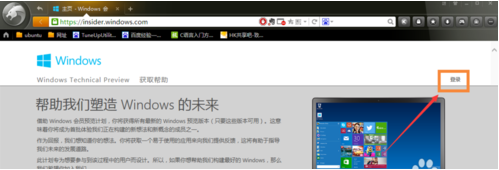
win10界面1
点击“立即加入”
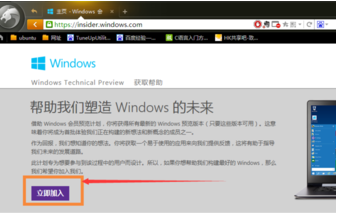
win10界面2
点击“我接受”
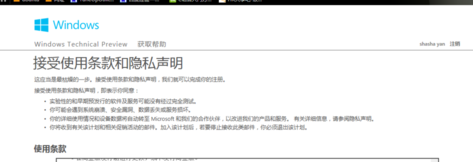
win10界面3
点击“安装Technical Preview”
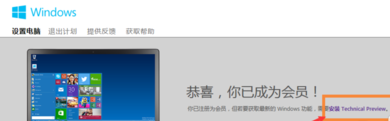
win10界面4
点击“获取升级”

win10界面5
重启
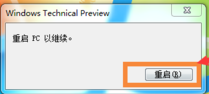
win10界面6
点击“检测更新”
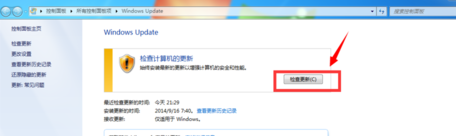
win10界面7
点击“安装”
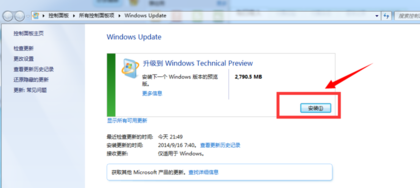
win10界面8
立即重新启动
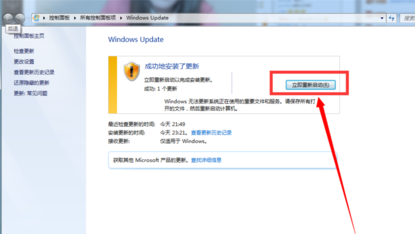
win10界面9
准备就绪,等待
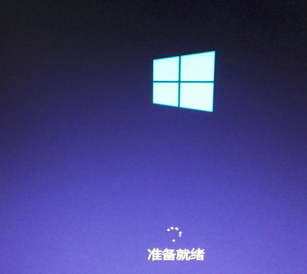
win10界面10
点击“我接受”
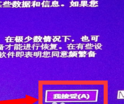
win10界面11
点击“使用快速设置”,也可以点击自定义
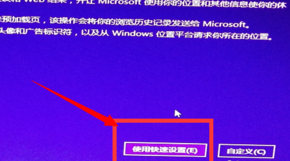
win10界面12
安装完毕,进入win10界面。到这里升级完成。
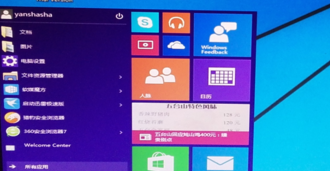
win10界面13
以上就是win7如何升级到win10的操作教程。
上一篇:bios设置最新下载
下一篇:360升级win10安装教程
猜您喜欢
- 小编告诉你win10怎么添加输入法..2017-10-17
- win10系统快速启动怎么关闭2020-12-08
- 图文详解isz文件怎么打开2019-03-25
- windows10重装系统教程2022-06-20
- 小马win10激活工具怎么用2022-03-08
- win10输入法设置切换快捷键的方法..2022-05-23
相关推荐
- 演示win10系统怎么看内存条频率?.. 2019-07-30
- 如何关闭win10自动更新方法介绍.. 2022-05-22
- win10激活和不激活的区别是什么.. 2022-06-07
- win10缷载软件图文详解 2017-07-25
- 小编告诉你win10无法登录 2017-10-18
- 小米电脑win10专业版系统下载与安装教.. 2019-10-25





 魔法猪一健重装系统win10
魔法猪一健重装系统win10
 装机吧重装系统win10
装机吧重装系统win10
 系统之家一键重装
系统之家一键重装
 小白重装win10
小白重装win10
 静雅思听-布谷(智慧型网络电台) v2.2免费版
静雅思听-布谷(智慧型网络电台) v2.2免费版 KMPla<x>yer v3.5(KMPla<x>yer官方下载)
KMPla<x>yer v3.5(KMPla<x>yer官方下载) 雨林木风ghost win7系统下载32位旗舰版1805
雨林木风ghost win7系统下载32位旗舰版1805 深度技术ghost Xp Sp3 专业装机版201612
深度技术ghost Xp Sp3 专业装机版201612 深度技术ghost win7 x64 旗舰版201607
深度技术ghost win7 x64 旗舰版201607 电脑公司 ghost xp_sp3 稳定装机版 2018.07
电脑公司 ghost xp_sp3 稳定装机版 2018.07 获取机器码小
获取机器码小 魔法猪 ghost
魔法猪 ghost 新萝卜家园Gh
新萝卜家园Gh 萝卜家园 Gho
萝卜家园 Gho 小白系统 gho
小白系统 gho 喜淘淘购物淘
喜淘淘购物淘 糖果浏览器 v
糖果浏览器 v My Watermark
My Watermark 雨林木风 Gho
雨林木风 Gho 老毛桃 Ghost
老毛桃 Ghost 最新纯净带of
最新纯净带of 小白系统Ghos
小白系统Ghos 粤公网安备 44130202001061号
粤公网安备 44130202001061号